- You have no items in your shopping cart
- Subtotal: 0.000₫

Telehealth từ lâu đã có nhiều thuộc tính đáng chú ý trong một thế giới công nghệ phát triển. Những đặc điểm này bao gồm giảm việc đi lại của nhân viên, khả năng tư vấn kịp thời cho bệnh nhân và nhiều lợi ích khác. Trong đó Zoom đang được ứng dụng nhiều nhất trong mọi ngành nghề và y tế cũng không ngoại lệ nhằm cung cấp một môi trường ảo, an toàn cho các chuyên gia trong vô số lĩnh vực y tế khác nhau. Sau đây sẽ hướng dẫn cách sử dụng đơn giản phần mềm Zoom cho y tế dành cho cán bộ nhân viên.
Mục lục
Hướng dẫn sử dụng phần mềm Zoom cho nhân viên y tế
Zoom for Healthcare là gì?
Zoom for Healthcare là một nền tảng chăm sóc ảo dựa trên web, an toàn dành cho hội nghị truyền hình và âm thanh, cộng tác trên các thiết bị di động, máy tính để bàn. Nhằm hỗ trợ các nhà cung cấp dịch vụ chăm sóc bệnh nhân và chăm sóc sức khỏe trong đại dịch COVID-19 hiện nay.
Zoom for Healthcare cho phép các bác sĩ lâm sàng cung cấp các dịch vụ y tế, chuyên môn và thông tin qua đường truyền trực tiếp trong thời gian thực, nhằm loại bỏ rào cản giữa bác sĩ và bệnh nhân. Hỗ trợ thiết lập, tiến hành tư vấn khách hàng ảo bao gồm lập lịch, thông báo và theo dõi khách hàng bằng Zoom for Healthcare, đồng thời bảo vệ quyền riêng tư của sức khỏe cá nhân.
Hướng dẫn truy cập và đăng nhập vào Zoom
1. Cách đăng nhập vào ứng dụng Zoom trên máy tính
Tải ứng dụng Zoom về máy tính > Chọn biểu tượng Zoom > Nhấn Sign in (Đăng nhập) > Tiến hành nhập địa chỉ email và mật khẩu > Giao diện
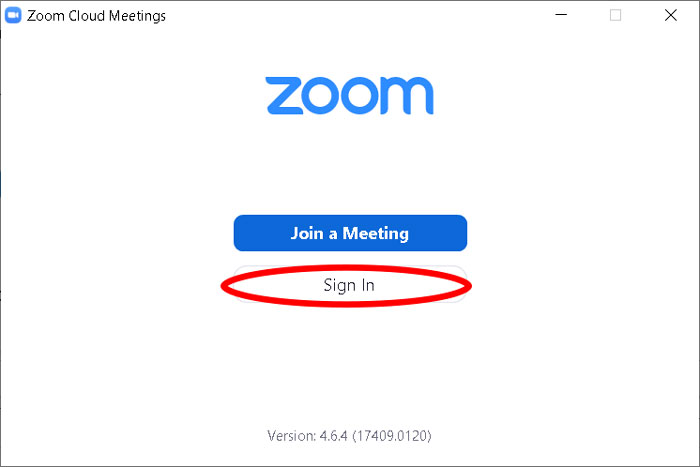
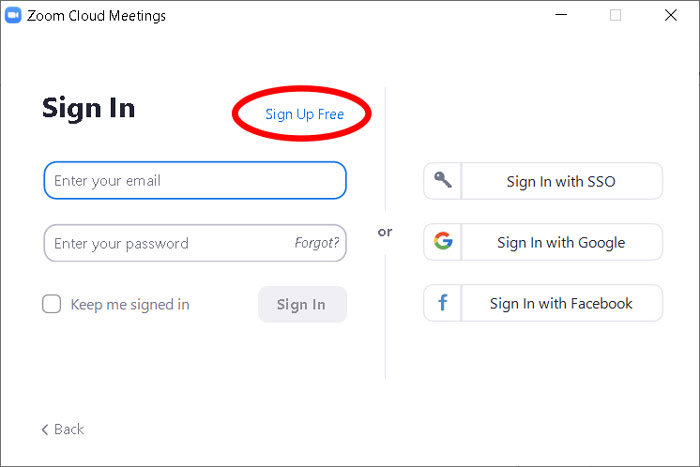
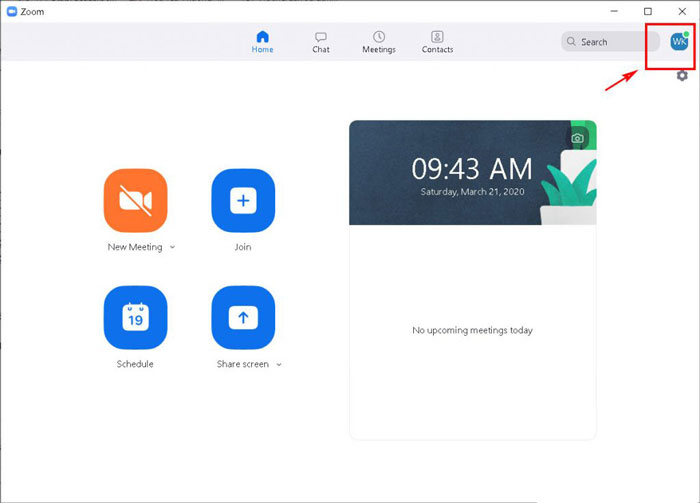
Sau khi đăng nhập vào Zoom, bạn có thể tạo, tham gia hoặc lên lịch một cuộc họp. Trên màn hình chính, bạn sẽ thấy các tùy chọn để bắt đầu cuộc họp mới (New Meeting), tham gia cuộc họp (Join), lên lịch cuộc họp (Schedule) hoặc chia sẻ màn hình (Share screen). Dưới đây là bảng phân tích của từng tùy chọn
New meeting: Điều này đề cập đến việc tạo một cuộc họp mới sẽ diễn ra ngay bây giờ. Bật video của bạn bằng cách nhấp vào mũi tên xuống, sau đó mời mọi người tham gia cuộc họp.
Join a meeting: Bằng cách nhấp vào nút này, bạn có thể tham gia cuộc họp đang diễn ra hoặc bạn có lời mời.
Schedule: Lên lịch cho một cuộc họp có nghĩa là lập kế hoạch cho một cuộc họp và mời mọi người trước. Sau khi lên lịch một cuộc họp, bạn sẽ thấy nó bật lên trên màn hình chính, giống như một lời nhắc lịch. Zoom cũng cho phép bạn đồng bộ hóa ứng dụng lịch iOs của mình nếu bạn có iPhone, theo cách đó, bạn cũng có thể nhận được thông báo cuộc họp trên ứng dụng lịch của mình.
Share screen: Chia sẻ màn hình về cơ bản là cấp cho những người khác trong cuộc họp kỹ thuật số quyền truy cập vào những gì bạn thấy trên màn hình của mình. Vì vậy, nếu bạn đang thuyết trình, trình bày hướng dẫn hoặc chia sẻ số liệu, chia sẻ màn hình là một công cụ có ý nghĩa cho phép mọi người trong hội nghị xem cùng một giao diện.
2. Hướng dẫn đổi avatar trong phần mềm zoom
Chọn nút Settings > Chọn Profile > Chọn vào Avatar > chọn tiếp Change Picture > tìm một bức ảnh đạt chuẩn > chọn save.
3. Hướng dẫn chia sẻ màn hình
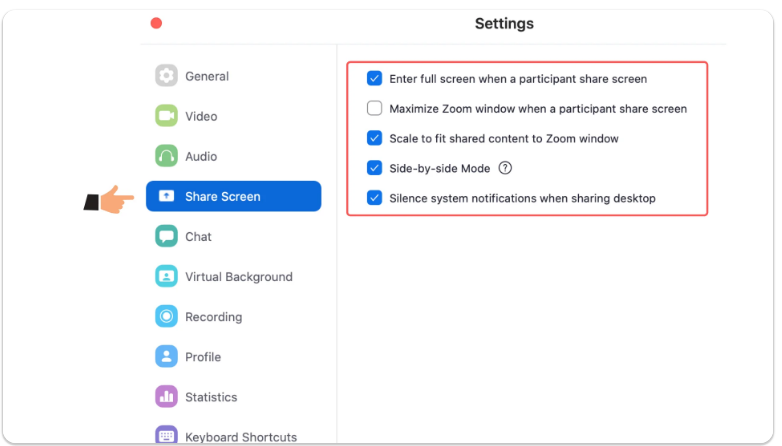
4. Cách vào cuộc họp khi bạn là người tham gia
Để vào phòng làm việc trực tuyến, bạn mở ứng dụng Zoom lên > chọn vào Join a Meeting > sau đó nhập ID và đặt tên > Join
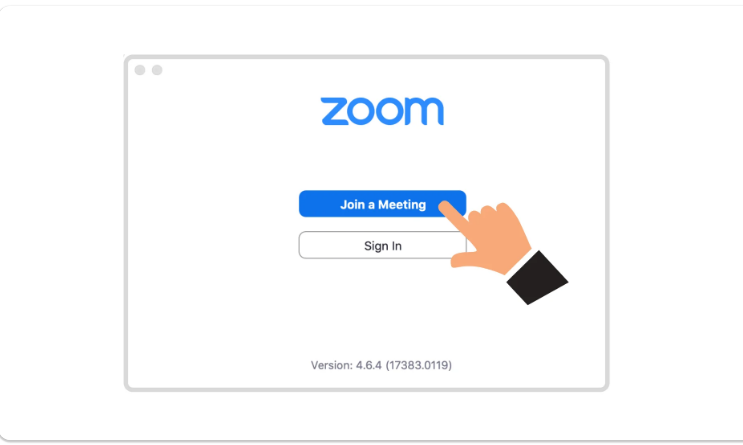
5. Một số tính năng khác
- Bật / Tắt mic ở nút Mute
- Bật / Tắt video ở nút Start Video / Stop Video
- Chia sẻ màn hình ở nút Share
- Nhắn tin, trò chuyện ở nút Chat
- Thoát khỏi lớp học bằng nút Leave Meeting hoặc End Meeting
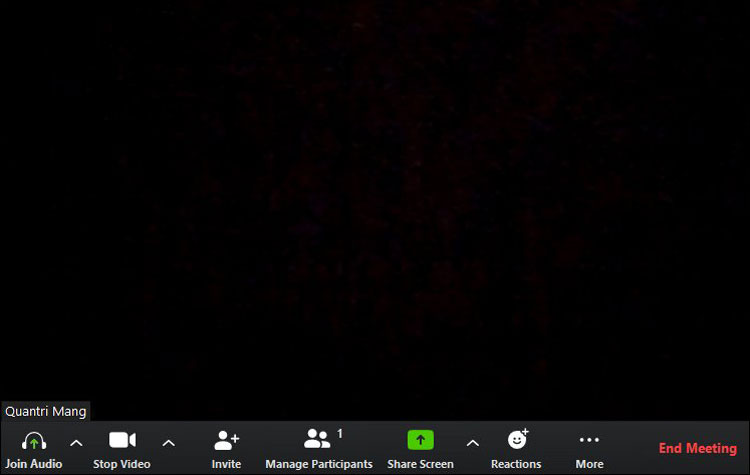
3 lợi ích khi sử dụng Zoom cho y tế
3.1. Thúc đẩy nhu cầu chăm sóc trực tuyến
Dịch Covid là nguyên nhân chính cho việc áp dụng rộng rãi dịch vụ chăm sóc trực tuyến, nhưng không có nghĩa hình thức chăm sóc từ xa sẽ biến mất khi Covid19 được kiểm soát. Đây được xem là tiềm năng to lớn của công nghệ để giải quyết các nhu cầu về sức khỏe. Các nhà cung cấp cung cấp các tùy chọn hỗ trợ chăm sóc khẩn cấp hoặc thăm khám như một giải pháp thay thế tiết kiệm thời gian cho các cuộc hẹn trực tiếp
3.2. Mở rộng quy mô
Ngoài các cuộc thăm khám của bác sĩ thì các tổ chức y tế sẽ là tích hợp video trên phạm vi phân phối và quản lý chăm sóc giúp cải thiện, hợp lý hóa quy trình làm việc, tăng hiệu quả cao. Giáo dục và đào tạo với các chuyên gia y tế đẳng cấp thế giới. Lập kế hoạch và ứng phó với khủng hoảng, quản lý sức khỏe dân số. Các cuộc họp với nhà cung cấp, quan hệ nhân viên và các chức năng hành chính thiết yếu khác sẽ giúp hỗ trợ hoạt động kinh doanh chăm sóc sức khỏe, tạo điều kiện cho các hoạt động diễn ra nhanh nhẹn và cạnh tranh.
3.3. Video rất quan trọng trong quá trình chuyển đổi sang dịch vụ chăm sóc dựa trên giá trị
Chăm sóc dựa trên giá trị nhấn mạnh chất lượng chăm sóc với mục tiêu cải thiện kết quả của bệnh nhân. Khi bác sĩ, y tá, chuyên gia dinh dưỡng, nhà vật lý trị liệu, người quản lý chăm sóc có khả năng tiếp cận bệnh nhân qua video, bệnh nhân có nhiều quyền tiếp cận hơn với dịch vụ chăm sóc bất cứ ở đâu và khi nào họ cần. Phối hợp chăm sóc, giáo dục, dinh dưỡng, sức khỏe và phòng ngừa có thể được cá nhân hóa và thực hiện thậm chí hiệu quả hơn, có thể dẫn đến chất lượng chăm sóc cao hơn.
DU HƯNG hiện đang là nhà phân phối các bản quyền Zoom Meeting trên thị trường với mức giá ưu đãi cũng như thiết bị hội nghị chính hãng. Để mua bản quyền Zoom nhanh chóng và thiết bị hội họp chất lượng vui lòng gọi ngay đến số Hotline của Du Hưng 028.7300.246 để được bộ phận sales tư vấn và hỗ trợ.
THÔNG TIN LIÊN HỆ
CÔNG TY CỔ PHẦN CÔNG NGHỆ DU HƯNG
TP.HCM: 215/56 Đường Nguyễn Xí, P.13, Q.Bình Thạnh, HCM
HÀ NỘI: 170 Đường Trần Duy Hưng, P.Trung Hòa, Q.Cầu Giấy, Hà nội
Hotline/Zalo: 0937 550 075 – Mr. Ẩn
Phone: 028-7300-0246
Email: [email protected]

; ?>)



